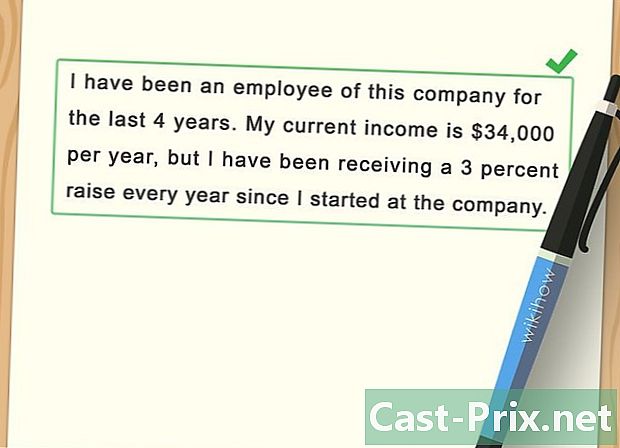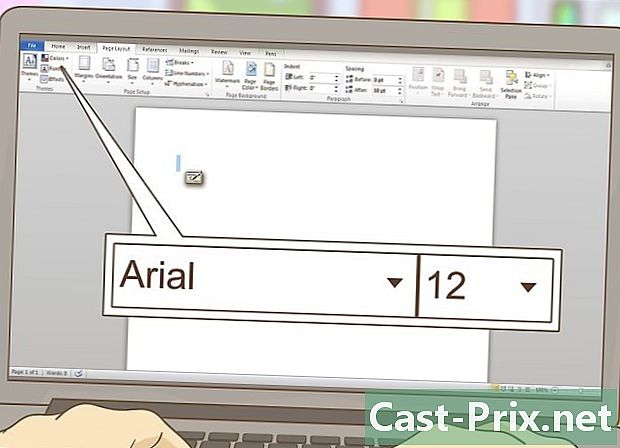Kā lietot Siri
Autors:
Louise Ward
Radīšanas Datums:
3 Februāris 2021
Atjaunināšanas Datums:
1 Jūlijs 2024

Saturs
- posmi
- 1. daļa Siri iestatīšana
- 2. daļa Aktivizējiet Siri
- 3. daļa Zvanīšana un viena vai viena tālruņa nosūtīšana
- 4. daļa Veiciet citus uzdevumus
- 5. daļa. Izmantojiet labāko no Siri
- 6. daļa Diktēšanas funkcijas izmantošana
Uzziniet, kā iestatīt un lietot Siri, iPhone personīgo palīgu.
posmi
1. daļa Siri iestatīšana
-
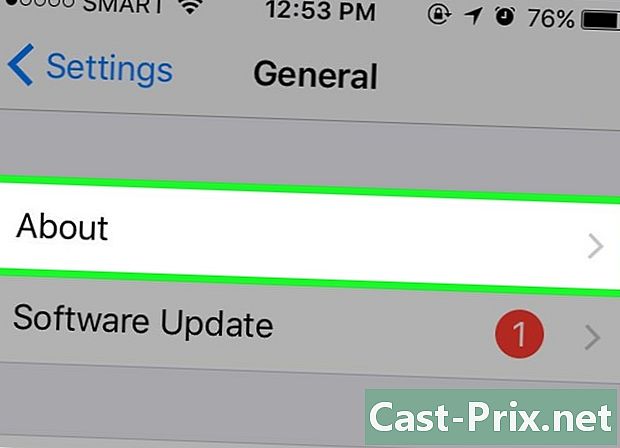
Pārliecinieties, vai jūsu iPhone atbalsta Siri. Visi iPhone, sākot no jaunākās versijas līdz 4S, atbalsta Siri.- 2017. gada martā iPhone 4S bija vienīgais iPhone, kas nedarbojas iOS 10, lai atbalstītu Siri.
-
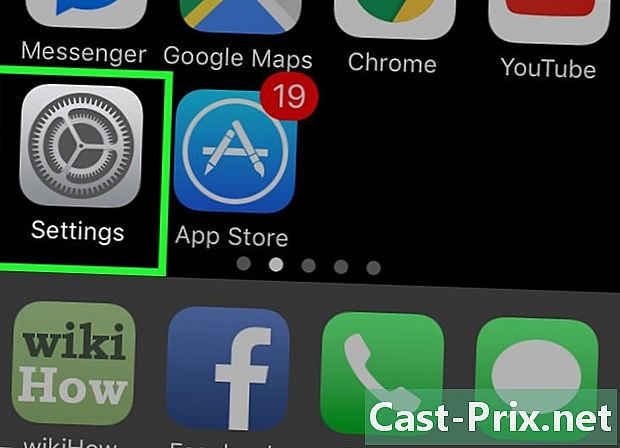
Iet iekšā iestatījumi. Šī ir pelēkā lietojumprogramma ar rievotiem riteņiem, kurai vajadzētu būt sākuma ekrānā. -

Ritiniet uz leju. Ritiniet uz leju un nospiediet Siri. Šī opcija atrodas tieši zem cilnes vispārīgs. -

Bīdiet Siri slēdzi pozīcijā Ieslēgts. Slēdzis lapas augšpusē kļūs zaļš. Ekrāna apakšā redzēsit arī vienveidīgu logu. -

Pieskarieties Iespējot Siri. Šī opcija atrodas konuela logā. -

Pielāgojiet Siri iestatījumus. Šajā lapā ir dažādas iespējas.- Bloķēta pieeja vai Bloķēta piekļuve ekrānam. Bīdiet slēdzi pozīcijā Ieslēgts (pa labi), lai Siri varētu reaģēt, kad ierīce ir bloķēta.
- Atļaut “Dis Siri”. Lai aktivizētu šo opciju, pabīdiet slēdzi pozīcijā Ieslēgts (pa labi). Šis ir process, kas ļauj skaļi pateikt “Say Siri”, lai izsauktu Siri.
- valoda. Izvēlieties valodu, ar kuru sazināties ar Siri.
- Siri balss. Izvēlieties Siri izmantotās balss akcentu vai žanru (vīriešu vai sieviešu).
- Audio atgriešana. Izvēlieties, kad Siri runā skaļi. vienmēr Siri jums skaļi atbildēs, pat ja jūsu iPhone ir klusuma režīmā. Vadība ar zvana signāla pogu Ļauj apturēt audio atgriešanu, izmantojot pogu Klusums.
- Mana informācija. Izvēlieties kontaktu, uz kuru Siri atsauksies, kad viņš uzrunās jūs. Vairumā gadījumu jūs domājat, ka tas esat jūs, tāpēc sarakstā nospiediet savu vārdu.
- Atbalstītā lietotne. Izvēlieties tādas lietotnes, kas nav Apple un kuras Siri var izmantot. Jūs redzēsit šo programmu sarakstu, atverot Siri un nospiežot ? ekrāna apakšējā kreisajā stūrī.
2. daļa Aktivizējiet Siri
-
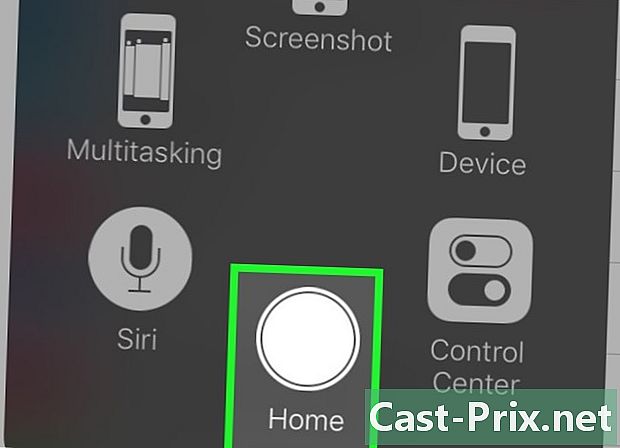
Nospiediet un turiet sākuma pogu. Šī ir apļveida poga ekrāna apakšā. Nospiediet un turiet, lai izsauktu Siri pēc 1 vai 2 sekundēm. Siri atvērsies klausīšanās režīmā un gaidīs jūsu norādījumus.- Ja jūsu iPhone izmanto ierīci AssistiveTouch, lai aizstātu bojāto pogu Sākums, nospiediet kvadrātu AssistiveTouch un pēc tam nospiediet Siri (vai nospiediet un turiet ikonu gaidīts).
- Varat arī skaļi pateikt "Dis Siri", ja esat iespējojis šo funkciju.
-

Gaidiet, kamēr ekrāna apakšā parādās daudzkrāsaina līnija. Kad ekrāna apakšdaļā parādās daudzkrāsaina līnija, varat sākt tērzēt ar Siri. -

Pajautājiet Siri kaut ko. Ja Siri saprot lielāko daļu iOS specifisko vaicājumu (piemēram, piezvanīt draugam), viņam būs jāpieslēdzas internetam, lai atbildētu uz sarežģītākiem jautājumiem. -
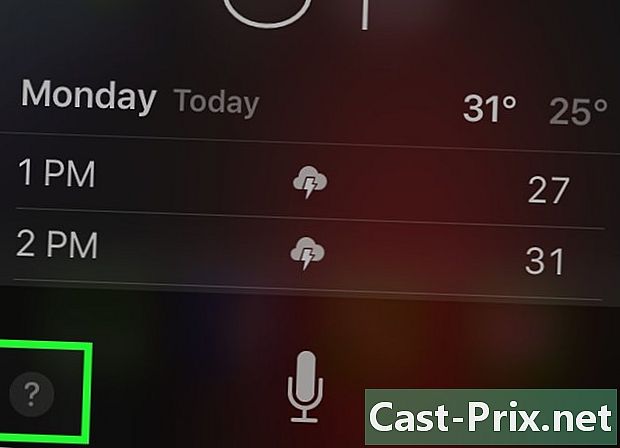
Prese?. Šī opcija atrodas Siri ekrāna apakšējā kreisajā stūrī. Jūs redzēsit to lietojumprogrammu sarakstu, ar kurām Siri var mijiedarboties, un īsu aprakstu par to izmantošanu. -
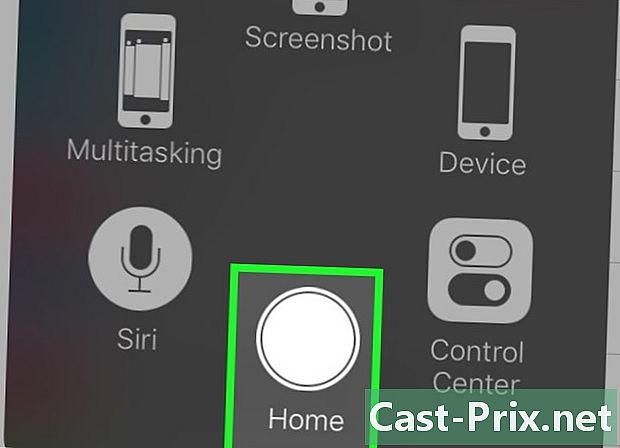
Nospiediet pogu Sākums vēlreiz. Nospiediet pogu Sākums vēlreiz, lai aizvērtu Siri.- Varat arī pateikt “Ardievu”, ja Siri ir klausīšanās režīmā.
3. daļa Zvanīšana un viena vai viena tālruņa nosūtīšana
-

Aktivizējiet Siri. Siri tiks atvērts klausīšanās režīmā. -
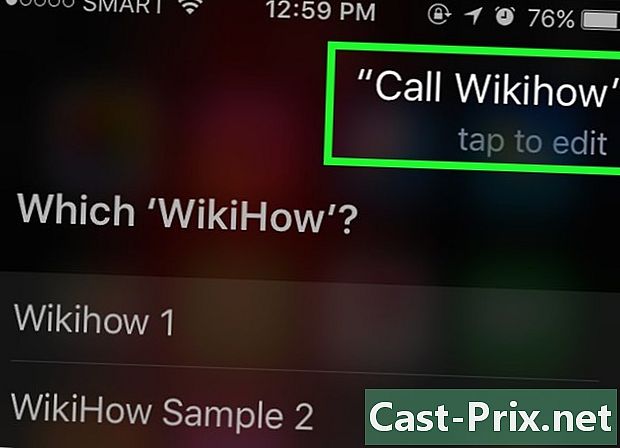
Sakiet “Zvanīt”, lai piezvanītu. Kamēr jūsu pieminētais vārds ir daļa no jūsu kontaktiem, Siri nekavējoties piezvanīs attiecīgajai personai.- Ja jums ir dažādi kontakti ar tādu pašu vārdu, Siri lūgs jums izvēlēties vienu. Varat pateikt Siri, kam piezvanīt, vai nospiest attiecīgo kontaktpersonu, lai piezvanītu.
-
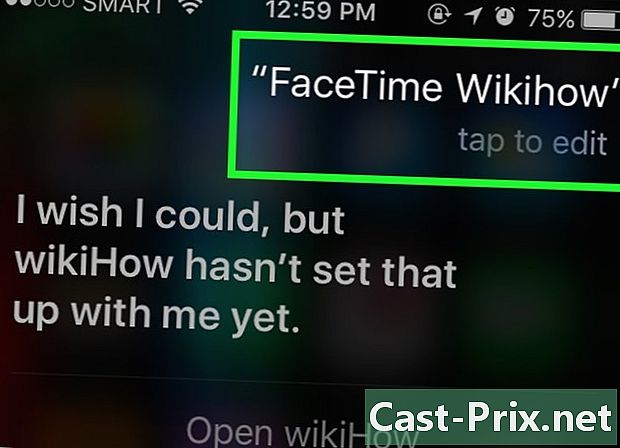
Pasakiet “Zvanīt, izmantojot FaceTime”, lai veiktu FaceTime zvanu. Process ir līdzīgs tālruņa zvanam. Ja jūs sakāt vārdu un Siri nezina, kuru izvēlēties, viņš lūgs jums apstiprināt kontaktu, lai piezvanītu.- Ja kontaktpersonai, kurai mēģināt piezvanīt, nav iPhone, FaceTime zvans sāksies īsi pirms izslēgšanas.
-
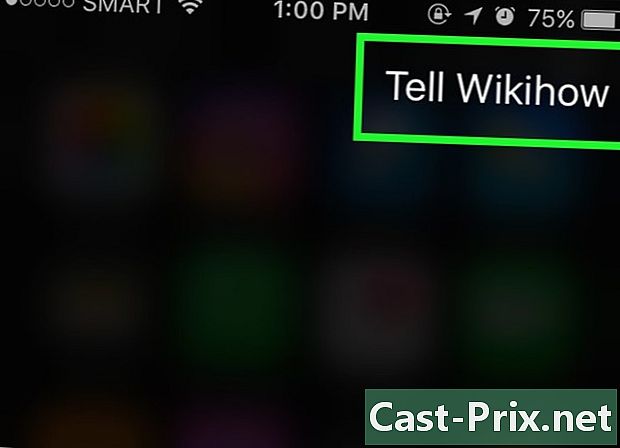
Sakiet “Say to”, kam seko e. Lūdzu, precīzi pasakiet, ko vēlaties nosūtīt, pēc kontaktpersonas vārda norādīšanas.- Piemēram, lai novēlētu slimam draugam labu atveseļošanos, varat pateikt “Pasakiet Džefam, es ceru, ka esat labāks. Siri uzrakstīs tādu, kurā teikts: "Es ceru, ka jūs esat labāks. "
-

Sakiet "Jā". Pasakiet “Jā”, kad Siri beidz skaļi lasīt. Tas nosūtīs jūsu.- Jums būs arī iespēja atkārtoti izlasīt un labot dažas kļūdas, pirms sakāt “Jā”, vai arī atbalstīt sevi sūtīt.
-
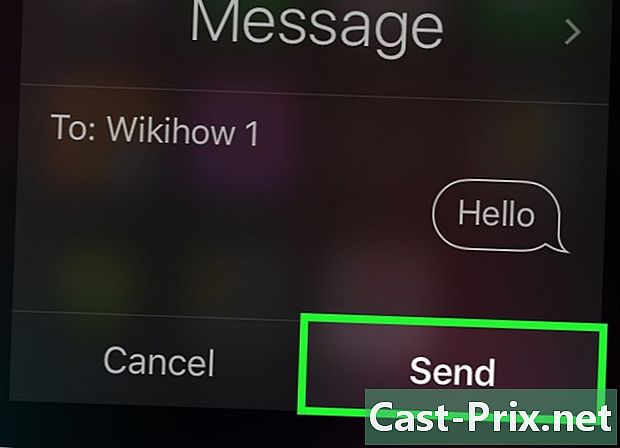
Sakiet “Nosūtīt vienu adresātam”. Siri ievietos jūsu kontaktpersonas vārdu jaunā sadaļā “Kam” un lūgs jums atbildēt uz zemāk esošajiem jautājumiem.- Kāds ir jūsu mērķis? Pasakiet Siri, kādam vajadzētu būt jūsu objektam.
- Ko jūs vēlaties ievietot savā? Pasakiet Siri, ko vēlaties ievietot savā.
- Vai esat gatavs to nosūtīt? Siri uzdos jums šo jautājumu pēc tam, kad būsit nolasījis. Sakiet “Jā”, lai to nosūtītu, vai “Nē”, lai apturētu Siri.
4. daļa Veiciet citus uzdevumus
-

Palūdziet Siri veikt meklēšanu internetā. Piemēram, vienkārši sakiet viņam “Apskatiet dārzkopības padomus internetā”. Viņš izpētīs tēmu un publicēs atbilstošo vietņu sarakstu. -
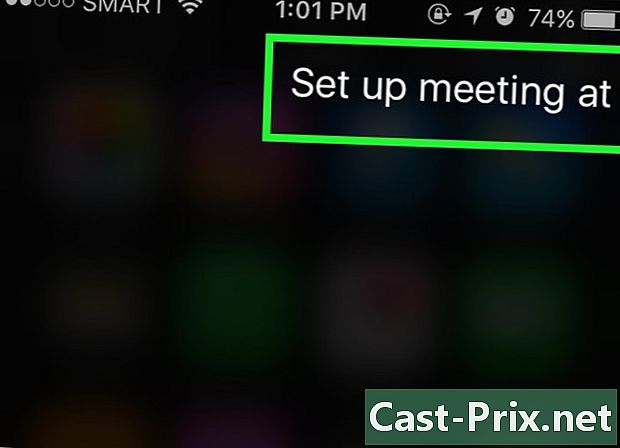
Palūdziet Siri ieplānot tikšanos. Vienkārši pasakiet viņam "Ieplānojiet tikšanos rīt plkst. Viņš jums pateiks: “Ļoti labi, es plānoju jūsu iecelšanu rītdien. Vai man būtu jāapstiprina? Tiks parādīts kalendārs ar izvēlēto datumu un laiku. Ja ir paredzēta cita iecelšana, viņš jūs par to informēs.- Apstipriniet ar pozitīvu atbildi vai nospiediet Apstiprināt.
-
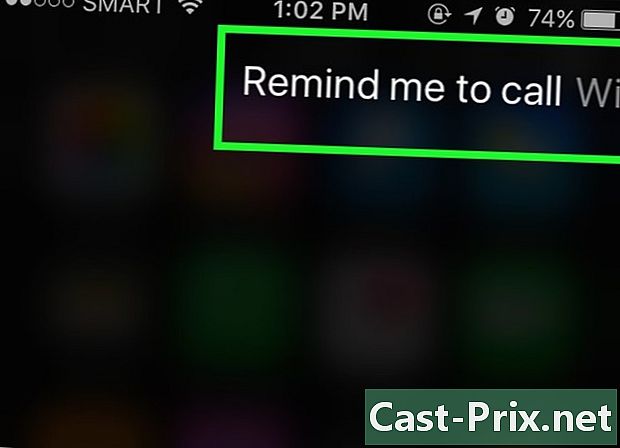
Palūdziet Siri kaut ko atcerēties. Vienkārši pasakiet viņam kaut ko līdzīgu: “Zvani man Ešlijai. Siri sacīs: “Kad jūs vēlaties, lai es jums atzvanītu? Pasakiet viņam laiku, kad vēlaties, lai viņš jums atzvanītu (sakiet rīt pulksten 10:00) un apstipriniet ar pozitīvo vai nospiediet Apstiprināt kad viņš lūgs jūs apstiprināt atsaukšanu. -
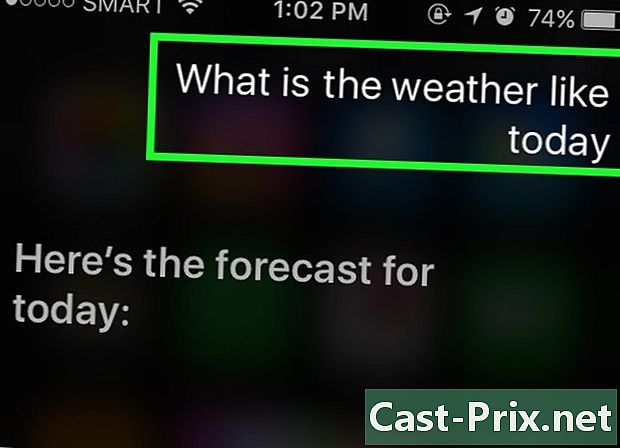
Palūdziet Siri pārbaudīt laika apstākļus. Vienkārši pasakiet viņam: "Kāds ir laika apstākļi šodien? Viņš parādīs dienas laika apstākļus. -
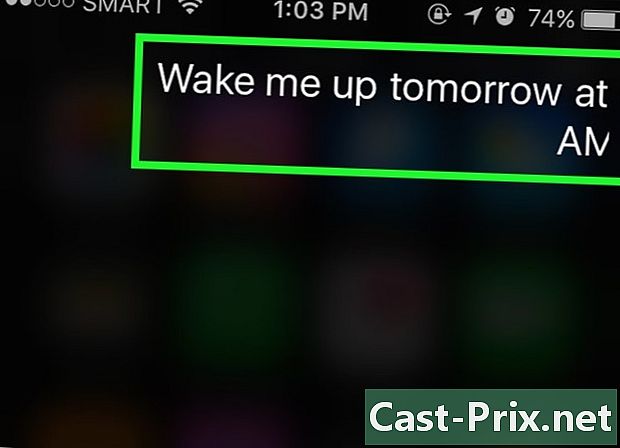
Palūdziet Siri iestatīt modinātāju. Vienkārši saki viņam: “Pamodini mani rīt pulksten sešos. Viņš apstiprinās pieprasījumu, sakot, ka norādītajā laikā ir uzstādījis modinātāju. -
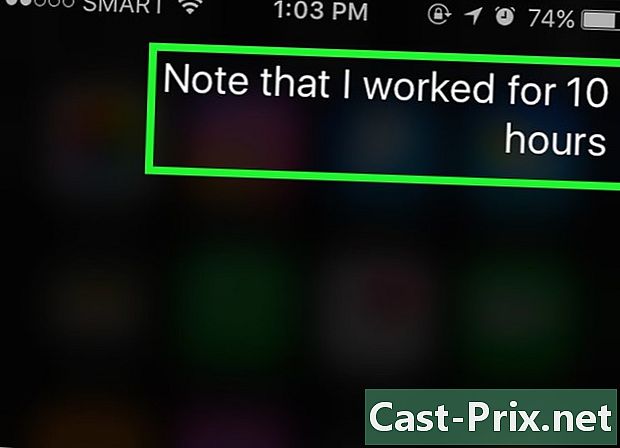
Palūdziet Siri uzrakstīt piezīmi. Vienkārši pasakiet viņam "Ņemiet vērā, ka es šodien strādāju 10 stundas. Parādīsies piezīme ar to. -
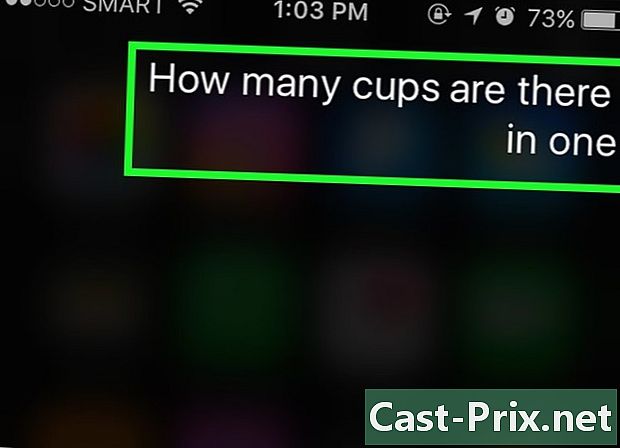
Jautājiet Siri informāciju. Pajautājiet viņam kaut ko līdzīgu: "Cik glāzes dod 4 l? Viņš analizēs jautājumu un sniegs jums atbildi. -
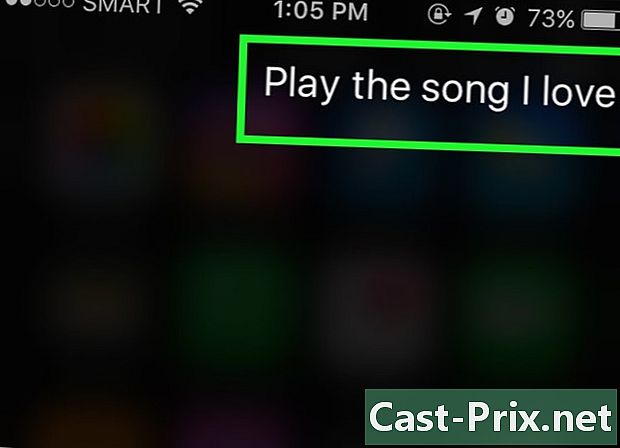
Palūdziet Siri atskaņot dziesmu. Vienkārši pasakiet viņam "Spēlēt", un Siri atskaņos šo dziesmu.- Dziesmai jābūt jūsu iPhone tālrunī, lai Siri to varētu atskaņot.
5. daļa. Izmantojiet labāko no Siri
-

Izveidojiet personiskās saites. Ja jūs sakāt "ir mans", Siri atcerēsies šo personu zem šī nosaukuma.- Piemēram, ja jūs sakāt “Terēza ir mana mamma”, varat piezvanīt savai mātei un pateikt Siri “Zvanīt mammai” nākamreiz, kad vēlaties viņai piezvanīt.
- To pašu var darīt arī uzņēmumiem (“ir mans mīļākais restorāns”) un organizācijām, ja vien viņu tālruņa numurs vai cita informācija tiek saglabāta jūsu iPhone.
-
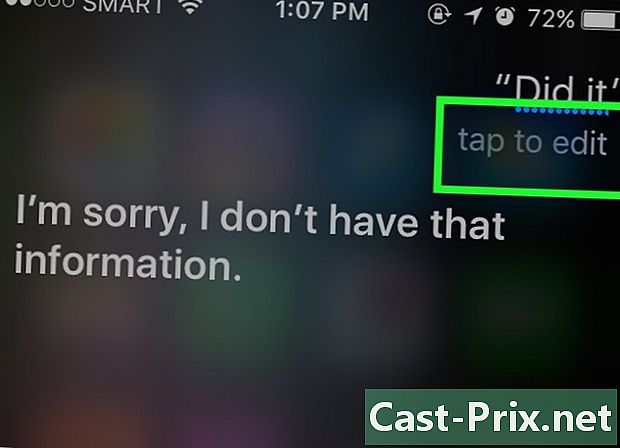
Labot Siri kļūdas. Ja kaut ko sakāt Siri un Siri to nepareizi neizprot, nospiediet e lauku ar nepareizi izlasītu vaicājumu un labojiet to ar tastatūru. Tam būs nepieciešama papildu ievade, bet Siri mācās no šīm kļūdām, un viņš jūs nākamreiz sapratīs labāk. -
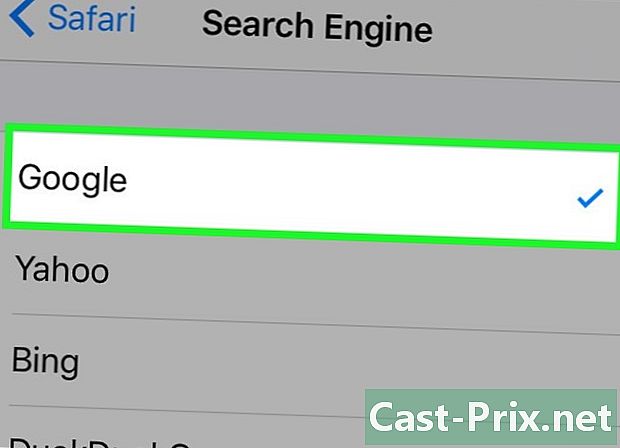
Mainiet noklusējuma Siri meklētājprogrammu. Siri izmanto Safari, lai atbildētu uz jūsu jautājumiem neatkarīgi no tā, vai tas ir jautājums par kaut ko pasaulē vai matemātiski aprēķini, apmaksājot rēķinu restorānam. Lai mainītu Siri noklusējuma meklētājprogrammu, dodieties uz iestatījumi, safari, Meklētājprogramma pēc tam atlasiet meklētājprogrammu, kuru vēlaties izmantot. -
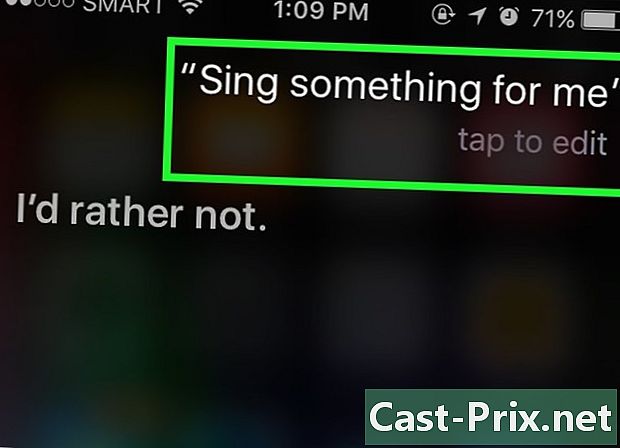
Palūdziet Siri pateikt jums joku. Jautrības labad lūdziet Siri nodziedāt jums dziesmu vai pateikt “Toc Toc”. Jūs varat arī lūgt, lai viņš jums piezvana, piemēram, “Jūsu diženums”, vai arī lūgt, lai viņš pasaka vairāk par viņu.- IPhone lietotāji ir atraduši visa veida jautras lietas, ko pajautāt Siri.
6. daļa Diktēšanas funkcijas izmantošana
-
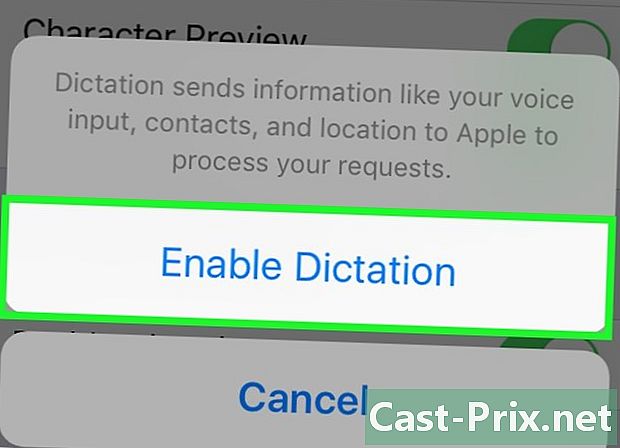
Aktivizēt diktēšanu. Lai to izmantotu, jāaktivizē Diktēšanas funkcija. Tāpat kā Siri, viņa atpazīst jūsu balsi un ļauj jums diktēt piezīmes. Dictée nosūtīs jūsu diktēto uz Apple serveriem atpazīšanai un apstrādei.- Iet iekšā iestatījumi.
- Nospiediet vispārīgs.
- Nospiediet tastatūra.
- Bīdiet slēdzi Aktivizēt diktēšanu pozīcijā Ieslēgts.
-

Atveriet programmu, kas ļauj veikt piezīmes. Diktēšanu var izmantot jebkurā lietojumprogrammā, kas izmanto tastatūru. Atveriet lietojumprogrammu, lai rakstītu e un parādītu tastatūru. -
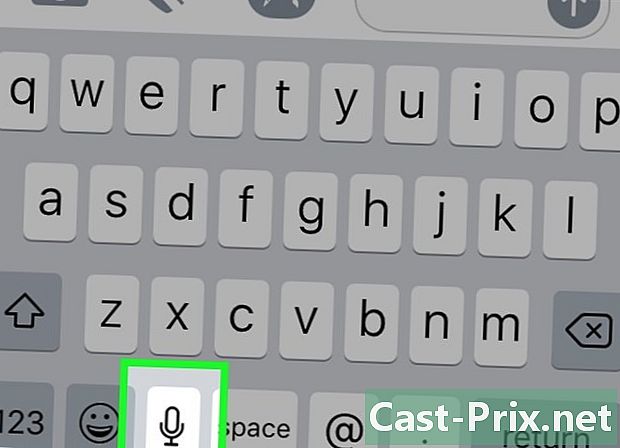
Nospiediet diktēšanas pogu. Nospiediet diktēšanas pogu blakus atstarpei. Tas izskatās kā mikrofons un sāk diktēšanas procesu. -
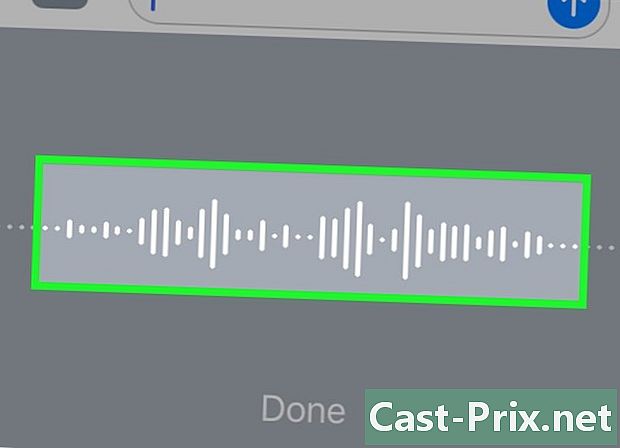
Norādiet, ko vēlaties atzīmēt. Skaidrā, mierīgā balsī norādiet, ko vēlaties pierakstīt. Runā skaidri un nesaki savus vārdus pārāk ātri. Jums nav jāatstāj pauze pēc katra vārda, bet noteikti noformulējiet. -

Izrakstiet pieturzīmes. Diktātā teikumā viss teiktais tiks apkopots vienā teikumā, ja vien jūs nerakstīsit pieturzīmes. Lai tos ievietotu, tie vienkārši ir jāraksta. Piemēram, lai uzrakstītu “Sveiki! Jums jāsaka "Sveiks izsaukuma zīme". Zemāk ir visizplatītākās pieturzīmes.- . : "Punkts" vai "beigu punkts".
- , : "Komats".
- ... : "3 apturēšanas punkti" un "pēdiņas beigas".
- : "Apostrofs".
- ? : "Jautājuma zīme".
- ! : "Izsaukuma zīme".
- ( un ) : "Atvērtas iekavas" un "slēgtas iekavas".
-

Pievienojiet līnijas pārtraukumu. Pievienojiet rindiņas vai rindkopas pārtraukumu. Dictée automātiski pievieno atstarpi un pēc pieturzīmēm lielo burtu lietošanā izmanto jaunu teikumu. Tomēr jums ir jānorāda, kad vēlaties sākt jaunu rindiņu vai izveidot jaunu rindkopu. Pasakiet “Jauna rinda”, lai dokumentam pievienotu līnijas pārtraukumu, vai sakiet “Jauna rindkopa”, lai pievienotu rindkopas pārtraukumu. -
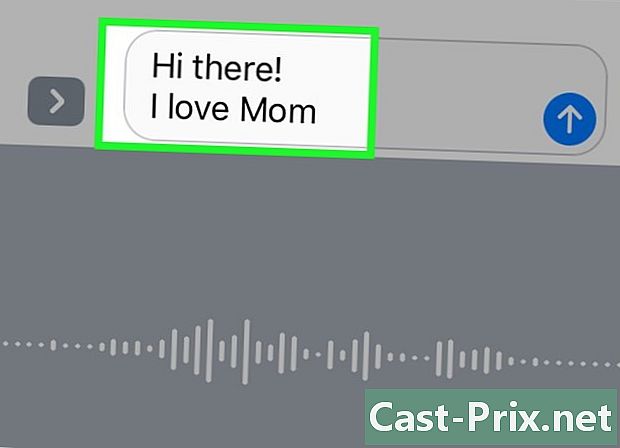
Aktivizējiet un deaktivizējiet lielos burtus. Lai mainītu lielo burtu ievades laikā, varat izmantot Diktēšanas komandas.- Sakiet, ka lielo burtu lietojums ļauj nākamā vārda pirmo burtu izmantot lielajiem burtiem. Piemēram, sakiet “Es mīlu lielās māmiņas”, lai rakstītu “Es mīlu mammu”.
- Sakiet: “Iespējoti lielo burtu lietojums” un “Lielo burtu lietošana ir atspējota”, lai lielo burtu lietošanā izmantotu katra vārda pirmo burtu teikumā. Raksti netiek kapitalizēti. Piemēram, sakiet “Vai ir atļauta lielo burtu lietošana, vai jūs varat man dot recepti ar lielo burtu”, lai rakstītu “Vai jūs varat man dot recepti”.
- Sakiet “All Caps”, lai rakstītu nākamo vārdu ar lielajiem burtiem. Piemēram, sakiet: "Es augšpusē visus augšus", lai rakstītu "I ienīstu kukaiņus".